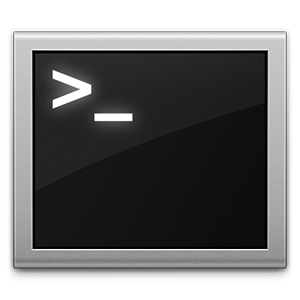这是一个重要文件,并且在计算机管理员的控制下,因此您需要具有完全特权的帐户才能进行任何更改。在Mac OS X上,此过程比简单地打开文本文件,添加几行并再次保存要复杂一些。
如果您正在运行Windows,则可以在此处找到有关操作系统的说明。
它的作用
如果您通过搜索进入了此页面,则有一个很好的主意,您已经知道为什么要更改主机文件了(可以继续并跳至该页面的“进行更改"部分本文)。还在读书吗?假设您当时对该文件不熟悉。

hosts文件用于将主机名(包括网站地址)路由到IP地址。如果将现有域与IP一起添加到此文件中,它将调用那个 IP,而不是域名通常指向的IP。有多种用途,尽管绝大多数涉及安全性,阻止主机名并阻止建立连接。
例如,Web开发人员经常必须使用此文件来访问未绑定的开发人员服务器。到域。通过将域或子域(例如“ mysite1.mysite.com")指向开发站点所在的IP,可以更轻松地访问该站点。这也有助于防止Web的其余部分轻松访问该服务器。
另一个示例是阻止对域的访问,因此当网站将您重定向到广告服务器或合作伙伴站点时,您可以阻止该站点通过在主机文件中添加一行将IP重定向到本地计算机(127.0.0.1)。当然,这只会提供一个松散的安全网,因为广告商,垃圾邮件发送者,恶意软件分发者以及您可能想阻止的其他任何人都是明智的。

您的计算机(无论是Windows,Mac还是Linux)将始终在启动时检查hosts文件,您无需执行任何操作即可启用该文件。它已经在那里。如果您正在阅读本文,则可能是使用Mac,并且应该知道对磁盘的这一部分进行更改将需要管理员访问权限。
到目前为止,最简单的对您的磁盘进行更改的方法主机文件是使用Terminal应用程序而不是Finder。
进行更改
除非另有说明,否则本教程适用于Mac OS X Lion 10.7和更高版本。为了更改主机文件,您应该首先打开终端应用程序。在提示符下键入以下内容:
sudo nano /etc/hosts
出现提示时,键入管理员密码,然后按Enter。
在Mac OS X 10.6或更早版本上的用户将在 / private / etc / hosts 位置。

为使您了解此处发生的情况, sudo 命令提供了临时的根级访问权限,而 nano 是用于对文件进行更改的程序的名称,而 / etc / hosts 是文件的位置。
输入密码并加载nano后,您将看到一个与以下屏幕截图大致相似的窗口。

您必须使用箭头键来移动光标指针在这里不起作用。注意注释,这些注释由“#"符号表示。如果一行以#开头,则将其忽略,因此您可以使用这些行来帮助使文件保持整洁,并说明每个添加项的作用。同样,您可以使用注释快速启用或禁用更改,而无需完全删除规则。这就是“注释"。
规则应以以下格式添加:
已经添加了注释掉的描述,IP和域,您应该使用键盘快捷键 Control + O (调用 WriteOut 功能)保存文件。系统会要求您提供位置和文件名,但是在覆盖文件时,只需按Enter键即可。请记住,您只能执行此操作,因为您使用了 sudo 命令来获得管理员特权,否则您将无权覆盖系统认为非常重要的文件。

点击 Enter 一次,nano将报告已写入多少行,并保存更改。您可以使用 Control + X 退出nano以返回提示,更改应该是即时的。
如果更改没有立即注册,则可以刷新DNS通过打开终端并输入以下内容:
sudo killall -HUP mDNSResponder
对于OS X 10.6或更早版本的用户,以下终端命令用于刷新DNS:
dscacheutil -flushcache
所有完成!
就是这样,您现在已经更改了Mac OS X主机文件,并且可以随时使用一些终端命令来自信地再次执行该文件。
让我们知道您在做什么您的主机文件在下面的注释中。
标签: Internet过滤器 IP地址